重装win10系统,安装完后重启,就一直黑屏,怎么办?
Posted
tags:
篇首语:本文由小常识网(cha138.com)小编为大家整理,主要介绍了重装win10系统,安装完后重启,就一直黑屏,怎么办?相关的知识,希望对你有一定的参考价值。
win10安装重启后黑屏解决方法:1、开机进入系统时长按电源键关机,重复3次左右;
2、这样开机后应该能出现高级恢复的界面了;
3、点击“疑难解答”选项,接着点击“高级选项”,点击“启动设置”,点击“重启”,选择安装模式。
4、进入到安全模式后,如果在黑屏之前安装过什么就可在安全模式中将软件卸载删除,如果不确定的话,可进行干净启动,干净启动的操作步骤如下:
1) 按“Win+R”打开“运行”窗口, 输入msconfig命令后按回车,弹出系统配置对话框。
2)切换到“常规”标签页,单击“有选择的启动”,然后单击清除“加载启动项”上面的勾。
3) 切换到“服务”标签页,单击“隐藏所有Microsoft”服务,然后单击全部禁用。
4) 切换到“启动”标签页,点击“打开任务管理器”,点击启动项,然后单击禁用。
5) 单击确定保存后,重新启动系统。 参考技术A 盗版Win7升级Win10黑屏怎么办?现在大多数的用户电脑系统都是盗版的居多,因为正版系统需要激活,最近有用户用盗版Win7升级Win10重启遇到了黑屏,这个问题该怎么办呢?其实此问题,可通过Bios设置来解决。下面小编为大家带来盗版Win7升级Win10黑屏的解决方法,有需要的小伙伴们快来看看吧!
盗版Win7升级Win10黑屏解决方法
1、台式机一般按键盘“Del”键进入,笔记本一般“F2”键进入BIOS。
2、找到并关闭 Secure Boot 选项,使用键盘上下左右键选择各个导航夹,一般在“Security”导航夹内可以找到SecureBoot选项。
3、后边“Enabled”表示SecureBoot是开启的状态,按键盘下键跳至此选项,按回车键弹出会弹出两个选项,选择Disabled即可关闭SecureBoot。 参考技术B 1. 重启电脑,不断地按键盘上的“Del”键进入BIOS设置;
2. 找到 Secure Boot 选项,设置为disabled,关闭此选项;
3. 然后按“F10”键并按回车键,保存BIOS配置; 参考技术C 图中的情况,是系统没有安装成功,只能重新安装了,用制作的u盘启动盘安装,开机通过快捷键设置开机启动项从usb启动,然后就可以安装系统了,这样电脑就可以恢复正常运行使用了追问
安装完成后重启又提示安装
参考技术D 进入安全模式禁用独立显卡驱动长按电源按钮关机。
按电源按钮开机。
小米pro15.6 如何重装系统
1、下载并打开小白三步装机版软件,默认会推荐我们安装 Windows 10,点击立即重装。提醒,重装建议退出安全软件。
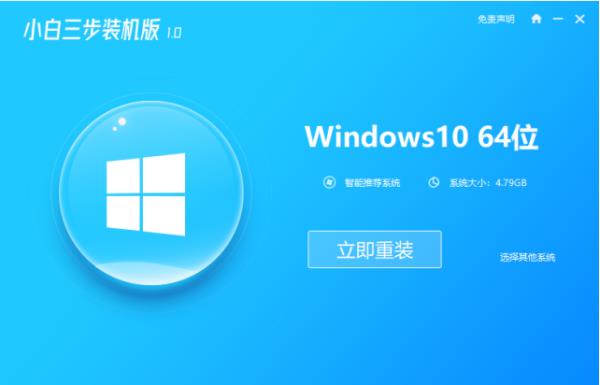
2、接下来软件直接就下载系统,下载完成后会自动帮助我们部署当前下载的系统。
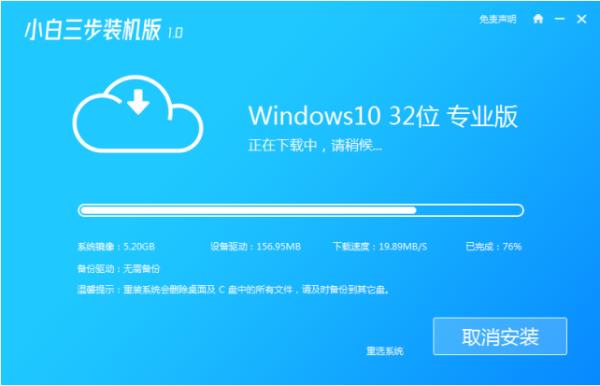
3、部署完成后会提示我们重启电脑,选择立即重启。
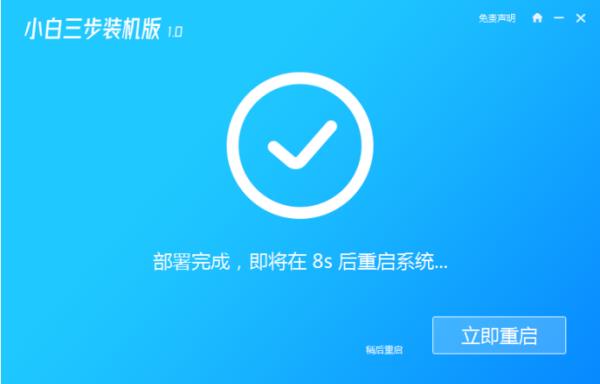
4、重启后选择 XiaoBai PE-MSDN Online Install Mode,然后按回车进入 Windows PE 系统。
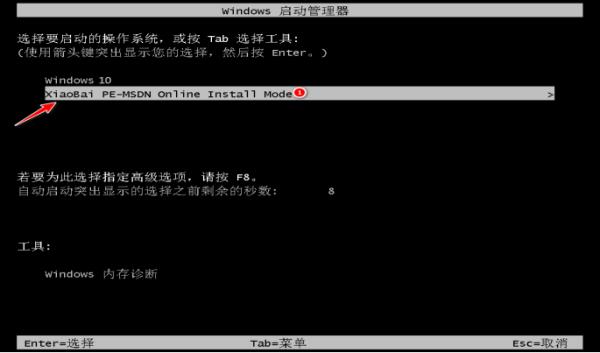
5、在 PE 系统中,软件会自动帮助我们重装,重装完后直接重启电脑。
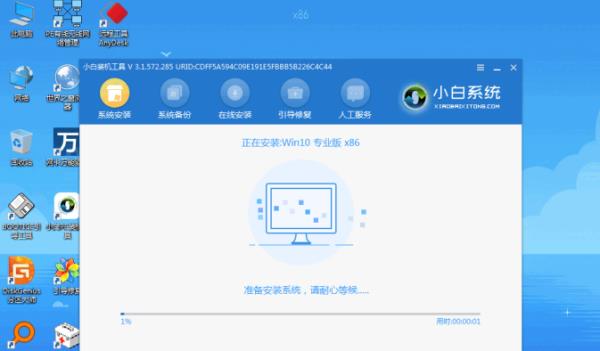
6、选择 Windows 10 系统进入,进入系统之后重装系统就完成了。
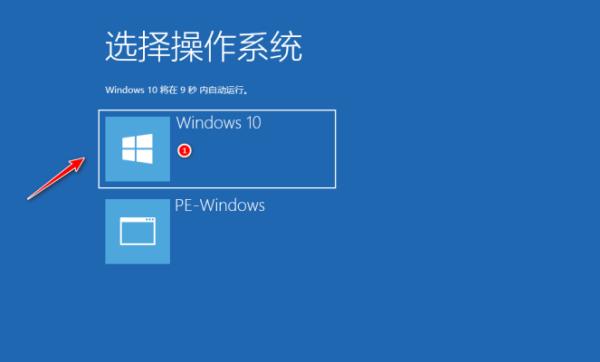

1、将u盘制作成【u深度u盘启动盘】,接着前往相关网站下载win系统存到u盘启动盘,重启电脑等待出现开机画面按下启动快捷键,选择u盘启动进入到u深度主菜单,选取“【02】u深度WIN8
PE标准版(新机器)”选项,按下回车键确认
2、在pe装机工具中选择win镜像放在c盘中,点击确定
3、此时在弹出的提示窗口直接点击“确定”按钮
4、随后安装工具开始工作,我们需要耐心等待几分钟
5、完成后,弹跳出的提示框会提示是否立即重启,这个时候我们直接点击立即重启就即可。
6、此时就可以拔除u盘了,重启系统开始进行安装,我们无需进行操作,等待安装完成即可。
以上是关于重装win10系统,安装完后重启,就一直黑屏,怎么办?的主要内容,如果未能解决你的问题,请参考以下文章
为啥我不小心安装win10系统后开启电脑后一直黑屏呢,进入不了系统,